स्नैपचैट स्टोरीज़ कैसे डाउनलोड करें - टेककल्ट
अनेक वस्तुओं का संग्रह / / August 08, 2023
क्या आपने कभी किसी की स्नैपचैट कहानी में कुछ दिलचस्प देखा है और उसे डाउनलोड करना चाहा है? आपने देखा होगा कि किसी अन्य की कहानी को सहेजने के लिए ऐप के भीतर कोई सीधा विकल्प उपलब्ध नहीं है। चिंता न करें, हमने आपको कवर कर लिया है! इस लेख में, हम यह पता लगाएंगे कि एंड्रॉइड डिवाइस के साथ-साथ पीसी पर स्नैपचैट कहानियां कैसे डाउनलोड करें।

विषयसूची
स्नैपचैट स्टोरीज़ कैसे डाउनलोड करें
स्नैपचैट स्टोरी का उपयोग करना फ़ोटो और वीडियो का उपयोग करके अपने विशेष समय को साझा करने का एक अच्छा तरीका है। और अगर आप इन यादों को हमेशा के लिए संजोकर रखना चाहते हैं तो इन्हें आसानी से डाउनलोड कर सकते हैं। दुर्भाग्य से, स्नैपचैट किसी अन्य की कहानी डाउनलोड करने के लिए कोई अंतर्निहित सुविधा प्रदान नहीं करता है। हालाँकि, कुछ तरीके हैं जिन्हें आप आज़मा सकते हैं। तो, आइए इन्हें आज़माएँ!
विधि 1: एंड्रॉइड पर स्नैपचैट स्टोरीज़ डाउनलोड करें
आप इन विकल्पों का उपयोग करके अपने एंड्रॉइड फ़ोन पर प्लेटफ़ॉर्म पर कहानियाँ डाउनलोड कर सकते हैं:
1. स्टोरी सेवर ऐप्स का उपयोग करें
इस पद्धति में किसी की स्नैपचैट कहानी को सहेजने के लिए तृतीय-पक्ष ऐप्स का उपयोग करना शामिल है।
टिप्पणी: स्नैपचैट स्टोरीज़ को डाउनलोड करने के लिए स्टोरी सेवर ऐप्स सहित थर्ड-पार्टी ऐप्स का उपयोग करना स्नैपचैट की सेवा की शर्तों के विरुद्ध हो सकता है। इसलिए, सावधानी से आगे बढ़ें।
1. स्थापित करना इनशॉट इंक. वीडियो डाउनलोडर से गूगल प्ले स्टोर.
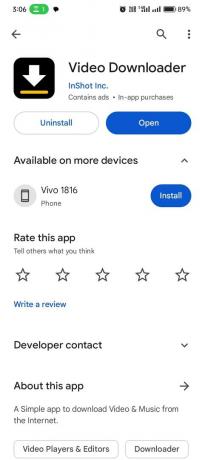
2. स्नैपचैट पर वापस जाएं और कहानी का पता लगाएं आप डाउनलोड करना चाहते हैं.
3. पर टैप करें शेयर करनाबटन निचले दाएं कोने पर.

4. में बाईं ओर स्वाइप करें साझा अनुभाग और पर टैप करें तीन बिंदु.
5. चुनना वीडियो डाउनलोडर विकल्पों में से.

6. पर टैप करें लाल डाउनलोड बटन नीचे दाईं ओर.

7. उन कहानियों का चयन करें जिन्हें आप डाउनलोड करना चाहते हैं और उन पर टैप करें डाउनलोड करना.

8. यदि संकेत दिया जाए वाई-फ़ाई से कनेक्ट नहीं है, पर थपथपाना जारी रखना.
9. नीचे मध्य में, पर टैप करें प्रगति और जांचें कि वीडियो डाउनलोड हो रहा है या नहीं।
यदि नहीं, तो लाल आइकन पर टैप करें और चरण 6-9 दोहराएँ.

कुछ परिदृश्यों में, यह विधि काम नहीं कर सकती है। यदि ऐसा है, तो आप अगली विधि का पालन कर सकते हैं।
यह भी पढ़ें:किसी की स्नैपचैट स्टोरी कैसे सेव करें
2. अपनी स्क्रीन रिकॉर्ड करें
यदि पहली विधि काम नहीं करती है, तो आप अपने एंड्रॉइड फोन पर स्क्रीन रिकॉर्डिंग सुविधा का उपयोग कर सकते हैं।
1. बिल्ट-इन फ़ीचर के माध्यम से
टिप्पणी: रिकॉर्डिंग के चरण आपके फ़ोन मॉडल के आधार पर भिन्न हो सकते हैं। इस ट्यूटोरियल में, हम एंड्रॉइड 13 पर चलने वाले ओप्पो ए57 का उपयोग कर रहे हैं।
1. खोलें स्नैपचैट ऐप और वह कहानी ढूंढें जिसे आप सहेजना चाहते हैं।
2. एक्सेस करने के लिए अपने फ़ोन के शीर्ष पर नीचे की ओर स्वाइप करें स्क्रीन रिकॉर्डिंग.
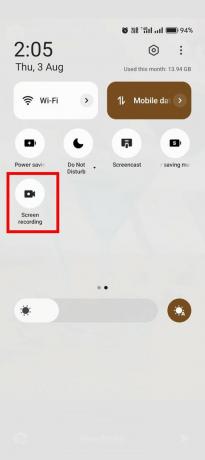
3. पर टैप करें लाल वृत्त रिकॉर्डिंग शुरू करने के लिए, और रुकना जब हो जाए।
2. रिकॉर्डिंग ऐप के माध्यम से:
1. ए स्थापित करें स्क्रीन रिकॉर्डिंग ऐप, जैसे कि स्क्रीन रिकॉर्डर - एक्सरिकॉर्डर, गूगल प्ले स्टोर से.

2. आवश्यक अनुमतियाँ प्रदान करें स्क्रीन रिकॉर्डिंग के लिए.
3. एक बार सेट हो जाने पर, स्नैपचैट पर वापस जाएँ और कहानी का पता लगाएं.
4. थपथपाएं लाल वृत्त चिह्न रिकॉर्डिंग शुरू करने के लिए रिकॉर्डिंग ऐप के फ्लोटिंग आइकन पर।
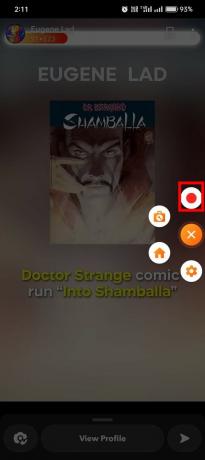
5. रिकॉर्डिंग बंद करने के लिए, पर टैप करें चौकोर लाल चिह्न.
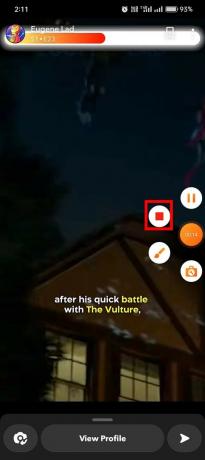
विधि 2: पीसी पर स्नैपचैट स्टोरीज़ डाउनलोड करें
विंडोज़ पीसी पर, आप स्नैपचैट कहानियों को सहेजने के लिए स्क्रीन रिकॉर्डिंग ऐप का भी उपयोग कर सकते हैं। आइए देखें कि ऐसा कैसे करें:
1. डाउनलोड करो और इंस्टॉल करो शेयरएक्स या कोई स्क्रीन रिकॉर्डिंग ऐप।
2. एक ब्राउज़र खोलें और पर जाएँ स्नैपचैट वेबसाइट.
3. उपयोक्तानाम खोजें उस उपयोगकर्ता की जिसकी कहानी आप डाउनलोड करना चाहते हैं।
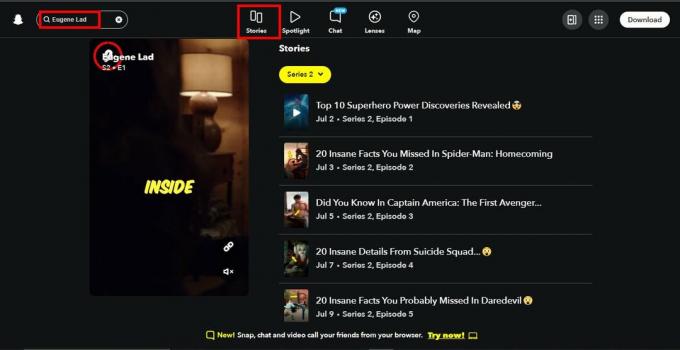
4. प्रेस शिफ्ट + प्रिंट स्क्रीन रिकॉर्डिंग शुरू करने और बंद करने के लिए.
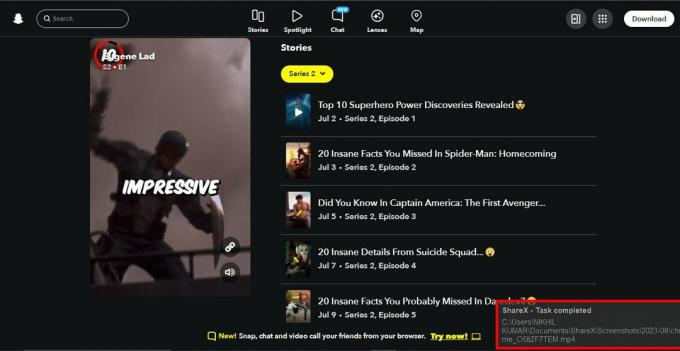
यह भी पढ़ें:जब आप किसी कहानी को स्क्रीन पर रिकॉर्ड करते हैं तो क्या स्नैपचैट सूचित करता है?
पीसी पर उच्च गुणवत्ता वाले वीडियो और ऑडियो कैसे रिकॉर्ड करें
उच्च गुणवत्ता वाले वीडियो और ऑडियो के लिए, इन चरणों का पालन करें:
1. ShareX खोलें और पर जाएँ कार्य सेटिंग्स.
2. चुनना स्क्रीन अभिलेखी और क्लिक करें स्क्रीन रिकॉर्डिंग विकल्प.
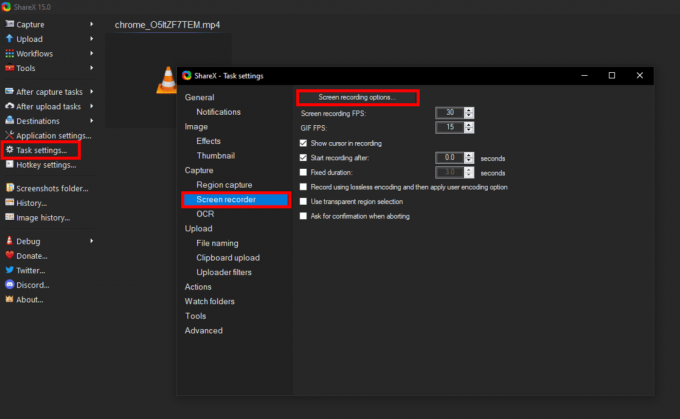
3. पर क्लिक करें रिकॉर्डर उपकरण स्थापित करें और ऑन-स्क्रीन निर्देशों का पालन करें।
4. इतना करने के बाद सेट करें ऑडियो स्रोत को वर्चुअल-ऑडियो-कैप्चरर. आप अपनी पसंद के अनुसार वीडियो और ऑडियो की सेटिंग भी बदल सकते हैं।
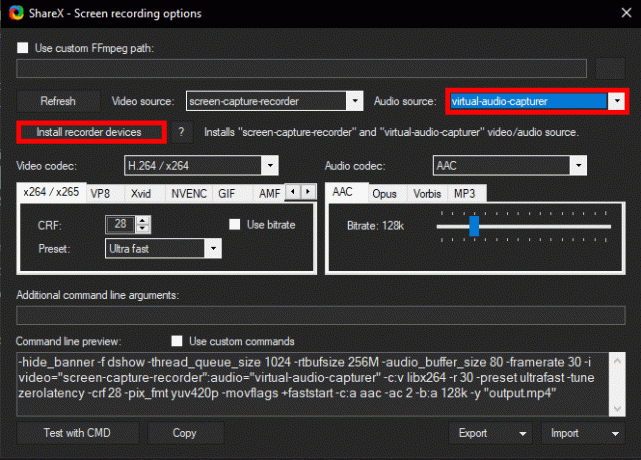
एंड्रॉइड पर हाई-क्वालिटी वीडियो कैसे रिकॉर्ड करें
यदि आपका स्मार्टफ़ोन आंतरिक ऑडियो रिकॉर्डिंग का समर्थन करता है, तो आप इस विकल्प को अपने अंतर्निहित स्क्रीन रिकॉर्डिंग सुविधा या स्क्रीन रिकॉर्डिंग ऐप में सक्षम कर सकते हैं। ऐसे:
1. रिकॉर्डिंग ऐप खोलें और पर टैप करें सेटिंग्स आइकन निचले दाएं कोने पर.
2. पर थपथपाना श्रव्य विन्यास.

3. सक्षम आंतरिक ऑडियो.
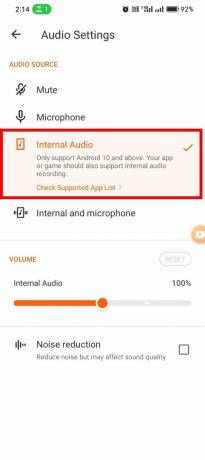
4. यदि आप रिकॉर्डिंग गुणवत्ता में सुधार करना चाहते हैं, तो वापस जाएं और टैप करें वीडियो सेटिंग्स.
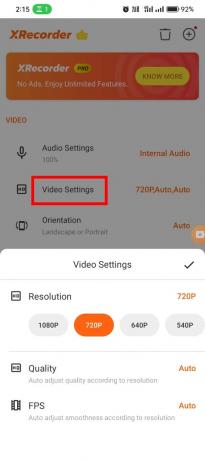
5. समायोजित करना वीडियो रिज़ॉल्यूशन, गुणवत्ता और एफपीएस। उच्च मूल्य बेहतर गुणवत्ता प्रदान करते हैं।
इस गाइड की मदद से अब आप जान गए हैं एंड्रॉइड पर स्नैपचैट स्टोरीज़ कैसे डाउनलोड करेंऔर पी.सी. मनमोहक पलों को सहेजने और जब चाहें उन्हें दोबारा जीने के लिए दिए गए तरीकों का उपयोग करें। यदि आपके कोई प्रश्न या सुझाव हैं, तो बेझिझक उन्हें नीचे टिप्पणी अनुभाग में साझा करें। दूसरों की गोपनीयता का सम्मान करना याद रखें और किसी और की कहानी सहेजने से पहले अनुमति लें।
हेनरी एक अनुभवी तकनीकी लेखक हैं और जटिल प्रौद्योगिकी विषयों को रोजमर्रा के पाठकों के लिए सुलभ बनाने का जुनून रखते हैं। तकनीकी उद्योग में एक दशक से अधिक के अनुभव के साथ, हेनरी अपने पाठकों के लिए जानकारी का एक विश्वसनीय स्रोत बन गया है।



